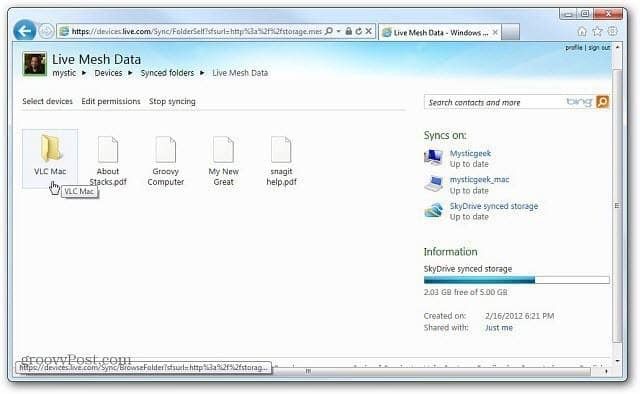Windows Live Mesh 2011 עבור Mac: תחילת העבודה
Os X Windows תפוח עץ מק רשת ביתית חיונות של Windows Live רשת חיה / / March 18, 2020
מוקדם יותר הראיתי לך איך להתחיל Windows Live Mesh 2011. שירות חינמי זה מאפשר לך לשתף קבצים ותיקיות בקלות בין מחשבים לבין SkyDrive. יש גם גרסה עבור Mac OS X. כך תגדירו אותו ותתחילו להשתמש בו.
מוקדם יותר הראיתי לך איך להתחיל Windows Live Mesh 2011. שירות חינמי זה מאפשר לך לשתף קבצים ותיקיות בקלות בין מחשבים לבין SkyDrive. יש גם גרסה עבור Mac OS X. כך תגדירו אותו ותתחילו להשתמש בו.
ראשית, הורד והתקן את הגרסה האחרונה של Windows Live Mesh עבור Mac. בדוגמה זו, אני מתקין אותה במחשבי ה- Mac שלי המריץ את מערכת ההפעלה X X Lion 10.7.3. הפעל את קובץ ה- dmg וגרור את סמל ה- Live Mesh לתיקיית היישומים.
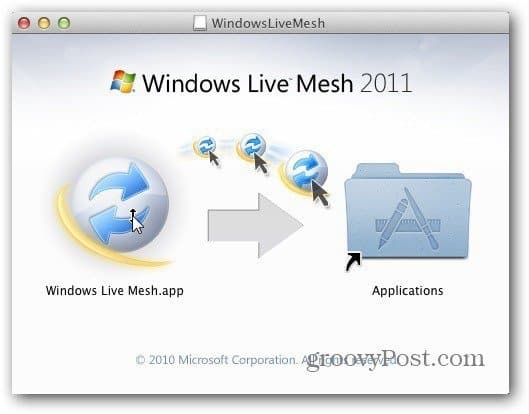
פתח את תיקיית היישומים ולחץ לחיצה כפולה על סמל Live Mesh.
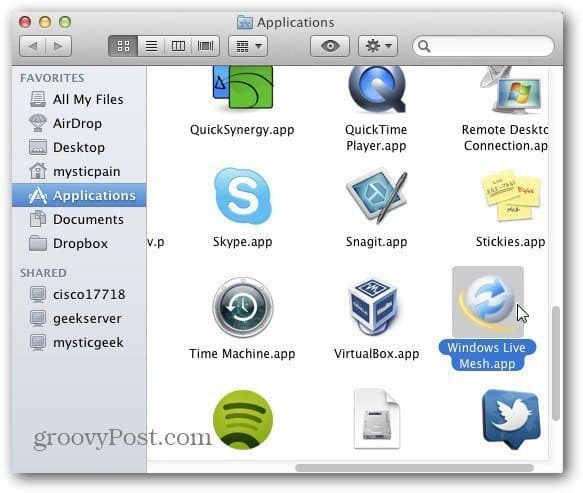
כעת הזן את שם המשתמש והסיסמה שלך ב- Windows Live ID. בדוק את שלוש האפשרויות כדי לזכור את האישורים שלך ולהיכנס באופן אוטומטי. לחץ על כניסה.
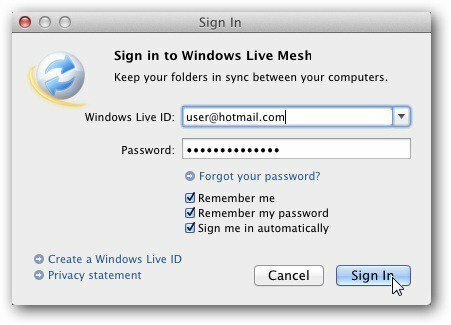
רשת Windows Live Mesh עבור Mac משיקה. תראה רשימה של התיקיות, המחשבים וה SkyDrive המסונכרנים שלך. כדי לסנכרן נתונים מ- Mac שלך, לחץ על לחצן סנכרן תיקיה בתחתית החלון.

כעת דפדף למיקום התיקיה שברצונך לסנכרן ב- Mac שלך.
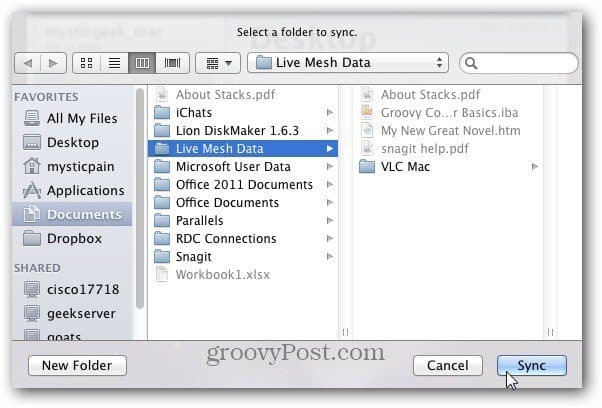
הבא בחר במערכות שאיתן ברצונך לסנכרן את נתוני ה- Mac שלך. כאן אני בוחר את המחשב האישי הראשי שלי ואת SkyDrive. לחץ על אישור.
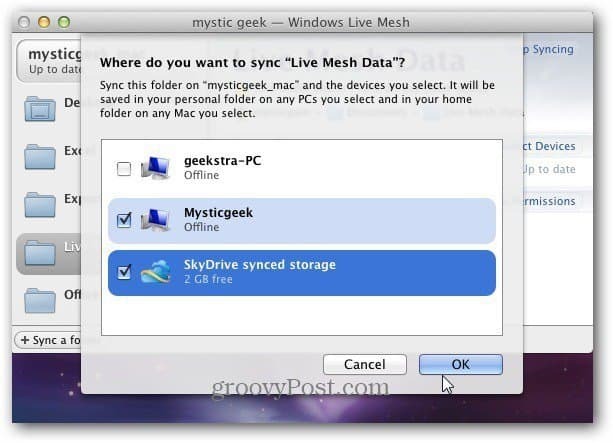
הודעה על שליחת קבצים מופיעה כאשר התיקיה מסונכרנת עם SkyDrive ומחשב Windows.
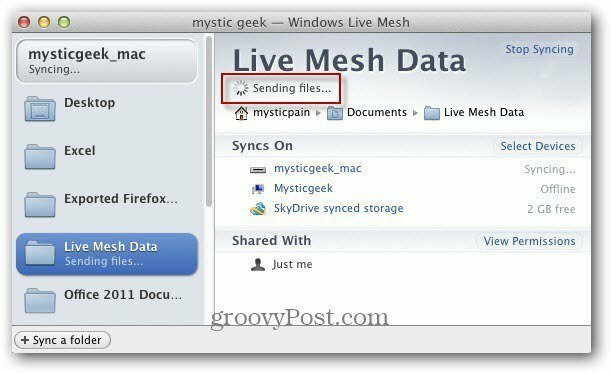
הכל בוצע. הסנכרון הושלם. תראה סמל סימן ביקורת ירוק עם ההודעה מעודכנת.
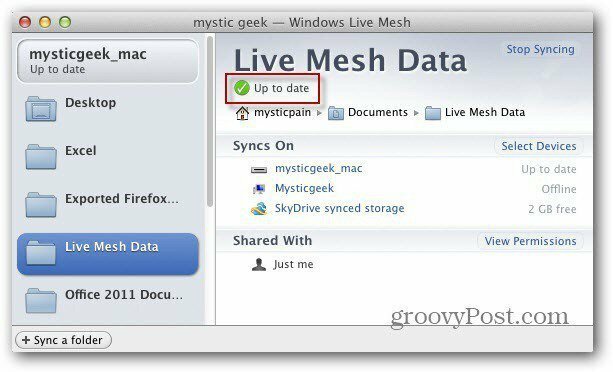
כאן התחברתי למחשב של Windows שסנכרתי איתו את תיקיית ה- Mac. הפעל את Windows Live Mesh אם היא עדיין לא פועלת ותראה שהתיקיה מסתנכרנת.
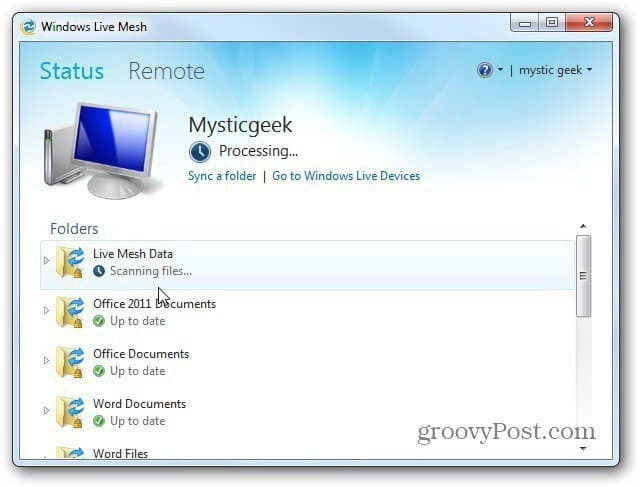
כשתסיים, לחץ על התיקיה הזו. לחץ על הקישור כדי להביא אותך לספרייה בה היא נמצאת.
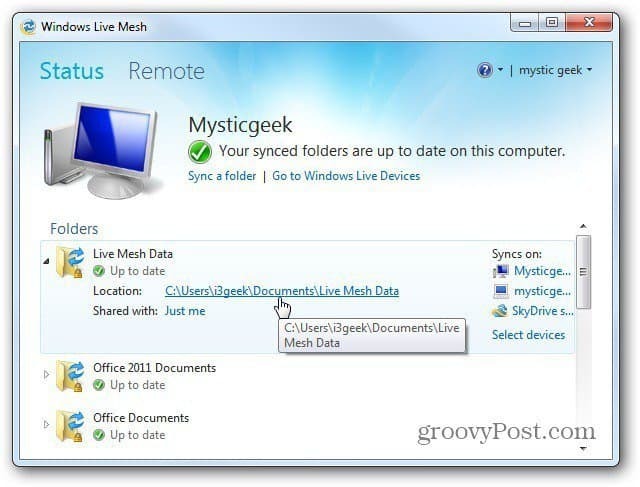
שם תמצא תיקיה וקבצים שסנכרנת מה- Mac.
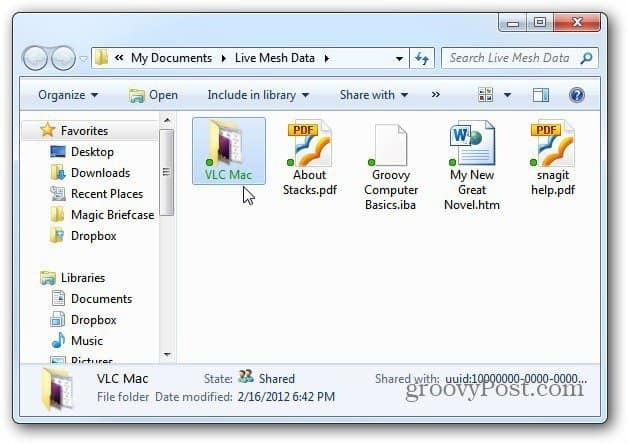
הערה: ספריית המסמכים שלי במחשב זה מגובה לענן גם באמצעות Carbonite. זה מוסיף שקט נפשי נוסף בידיעת קבצים המגובים למספר מיקומים.
היכנס לחשבון SkyDrive שלך - עובד הכי טוב ב- Internet Explorer 9, ותראה גם את הקבצים מ- Mac מגובים.